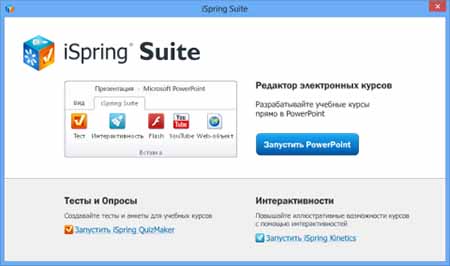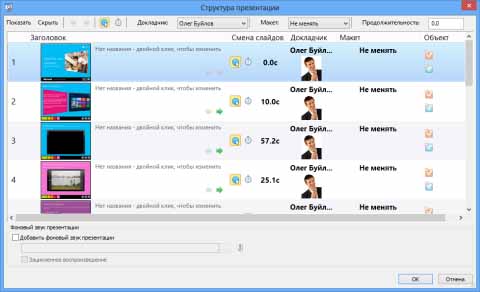iSpring Suite Max — идеальный набор для быстрого запуска онлайн-обучения в вашей компании или учебном заведении. Курсы в iSpring Suite Max создаются быстро, ведь над контентом могут работать сразу несколько человек: редактировать текст, собирать прототипы или монтировать видео.
Что входит в пакет iSpring Suite Max?
- конструктор электронных курсов iSpring Suite 10
- коллекция заготовок для ваших курсов Библиотека контента
- облачное хранилище и инструмент для создания микрокурсов iSpring Space
- годовая техническая поддержка по email, телефону и в чате
iSpring Suite 10 — новая версия конструктора для создания электронных курсов компании iSpring.
Конструктор iSpring Suite работает на основе PowerPoint. После установки он появляется как надстройка в презентации. Важно — все эффекты PowerPoint сохранятся. Анимации, переходы, фигуры останутся в вашем курсе наряду с тестами или скринкастами, добавленными c помощью iSpring Suite.
Тест, диалоговую симуляцию, запись экрана или интерактивность можно создать отдельно, а можно добавить в курс. Еще один формат, который можно получить с помощью iSpring Suite — книга в PDF.

В новом iSpring Suite появился открытый JavaScript API. С его помощью вы можете придумать авторский дизайн для плеера курса, теста или тренажёра: изменить панель управления и размер плеера, убрать стандартные кнопки и добавить новые или разработать свой собственный плеер. В дизайне курсов больше нет никаких ограничений.

Библиотека контента
Библиотека контента iSpring включает тысячи заготовок для ваших курсов. Готовые персонажи, фоны, иконки, шаблоны для слайдов и объекты ускорят разработку курсов в несколько раз. Теперь не нужно искать контент, все необходимое у вас под рукой.
Откройте презентацию в конструкторе курсов iSpring Suite и выберите, какой элемент Библиотеки контента вы желаете вставить на слайд.

Следующий шаг — выбор нужного элемента, например, персонажа, который будет «разговаривать» с вашими студентами.

iSpring Space
C помощью онлайн-конструктора iSpring Space создавайте микрокурсы прямо в браузере. Микрокурсы — это интерактивные статьи и онлайн-тесты.

Согласовывать работу с заказчиком станет проще. Больше не придётся делать копию курса и отправлять на проверку почтой. Поделиться материалом можно, просто отправив ссылку на него по email или в мессенджере.

Новый сервис iSpring Space — это ещё и архив для разработчика курсов. Храните здесь курсы, тесты, интерактивности и диалоговые тренажёры, созданные в iSpring Suite 10, а также загружайте контент с компьютера.
По умолчанию размер хранилища — 20 GB на каждого разработчика курсов. При желании его можно увеличить в любой момент, чтобы кроме вас материалы здесь хранили и другие сотрудники компании.

Программа техподдержки
Инженеры техподдержки отвечают на вопросы по телефону и почте круглосуточно каждый будний день. Они проведут вебинар по работе с iSpring, отправят «ту самую» инструкцию и помогут уладить технические вопросы. По статистике, 83% обращений решают в течение двух часов.
Задайте вопрос удобным способом
— телефон: +7 800 333 78 73 (звонок бесплатный)
— почта: support@ispring.ru
Программа техподдержки действует в течение года с момента оплаты подписки.

Время работы
Пн-Пт: 9:00 — 19:00
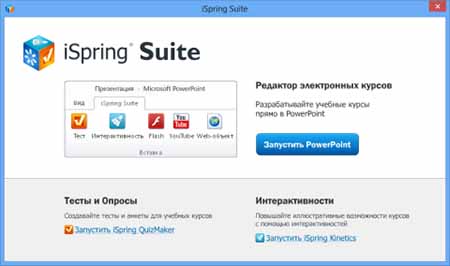
|
Время работы Пн-Пт: 9:00 — 19:00
Понравилась статья? Самое интересное в мире софта!
iSpring — российская платформа для дистанционного обучения персонала. В портфолио сервиса более 59 тыс. клиентов из 172 стран мира. Он ориентирован на коммерческие компании, государственные организации, методистов, бизнес-тренеров и представителей системы образования. Продукты компании предлагаются на платной основе, но есть бесплатный 2-недельный тестовый период. Возможности iSpring В рамках общей платформы разработчики продвигают несколько основных инструментов:
На коммерческой основе компания предлагает два первых продукта, а остальные решения входят в комплект для максимальных тарифных планов. В этой статье мы рассмотрим особенности конструктора курсов iSpring Suite, а в завершение оценим результаты интеграции с системой iSpring Learn. Начало работы Для начала работы в сервисе необходимо пройти несложную процедуру регистрации. При заполнении формы потребуется указать имя, телефон и адрес электронной почты. Для iSpring Suite также дополнительно указывается сфера применения продукта (бизнес или образование), а для iSpring Learn — еще и статус аккаунта (организатор, ученик).
В максимальную комплектацию iSpring Suite Max входят следующие продукты компании:
После запуска продукта появляется стартовое окно для создания курсов. В этом меню можно выбрать одну из следующих вкладок:
Для продолжения сеанса работы с iSpring Suite можно выбрать два варианта создания курса:
Создание курса на базе презентации Power Point После выбора одной из опций на экране откроется стандартное приложение Microsoft Power Point с интегрированной в меню вкладкой iSpring Suite. В этой вкладке есть несколько позиций, которые помогут создать курс на основе уже готовой или вновь создаваемой презентации. В последнем случае лучше предварительно составить план лекции, подобрать материал и создать начальный шаблон презентации, на которую впоследствии будут накладываться эффекты.
Рассмотрим основные возможности вкладки iSpring Suite. Для каждого из слайдов можно записать комментарий от организатора курса. Для этого выберите опцию «Запись аудио» в левом верхнем углу экрана и настройте каждый слайд. При работе с этим инструментом можно озвучить все или некоторые слайды.
Аналогичным образом используется опция «Запись видео». Сведение изображения со звуком и синхронизация со слайдами осуществляется в «Редакторе».
Чтобы добавить в исходный документ новые инструменты для обучения, нужно в этой же презентации создать новый слайд. Для этого воспользуйтесь инструментами Power Point, например, кликните правой кнопкой мыши на одном из готовых слайдов и во всплывающем меню выбрать опцию «Создать слайд».
Выбрав пустой слайд, добавьте в него один из элементов курса. Тесты можно оформить по собственному вкусу, сопроводив тематическими изображениями, фоном, подобрав шрифт и указав опции обратной связи, например, «Правильно» / «Ответ неверный». Для упрощения работы можно воспользоваться готовыми шаблонами с разными типами тестов (перетаскивание, сопоставление, выбор, порядок). Аналогично можно включить в презентацию другие элементы.
При создании курса можно использовать готовые шаблоны, иконки, фоновые изображения, персонажи и объекты из iSpring Content Library, где содержатся десятки тысяч таких элементов. Это упрощает работу и ускоряет создание презентации.
Завершив работу над слайдами и обучающими элементами, просмотрите результат в плейере и при необходимости отредактируйте. После создания и просмотра готового курса его можно разместить, воспользовавшись соответствующей вкладкой в панели iSpring. Варианты сохранения:
В процессе публикации можно выбирать формат курса, опции показа в браузере и другие нюансы. После нажатия кнопки «Опубликовать» откроется окно предпросмотра курса на десктопных и мобильных устройствах. Этот инструмент используется для проверки перед отправкой учебных материалов ученикам.
Совместно с инструментами для создания курсов iSpring Suite разработчики предлагают использовать систему дистанционного обучения iSpring Learn. В ней можно организовать дистанционное обучение сотрудников через десктопные и мобильные устройства. Если у учеников есть смартфон или планшет на Android или iOS, то после установки приложения iSpring они получат возможность изучать курсы в офлайн-режиме. Финансовые условия В продуктовом портфеле iSpring присутствует два основных коммерческих продукта. Инструмент для создания курсов iSpring Suite поставляется в двух вариантах:
Для СДО iSpring Learn доступны четыре тарифа:
Это тоже интересно:
Подписаться
авторизуйтесь
0 комментариев
Старые
|